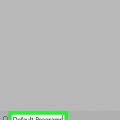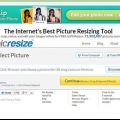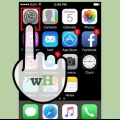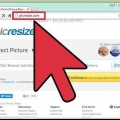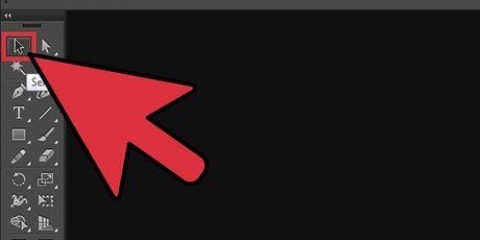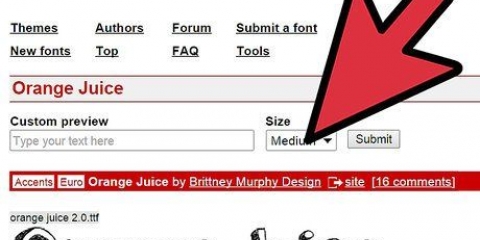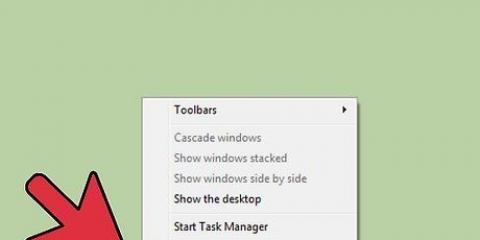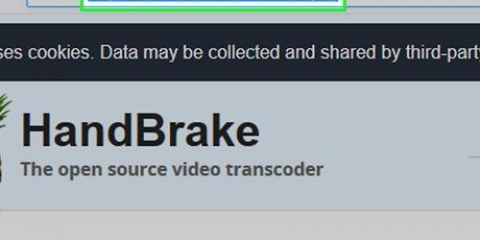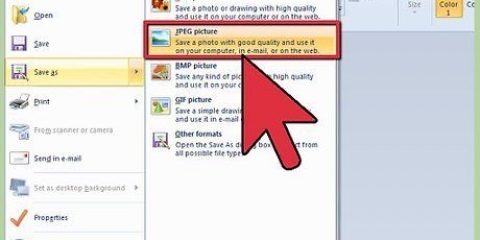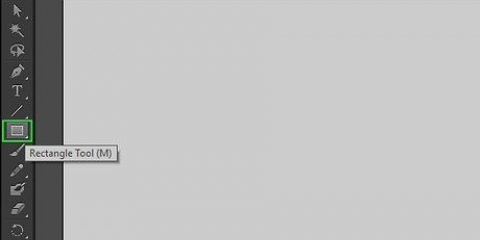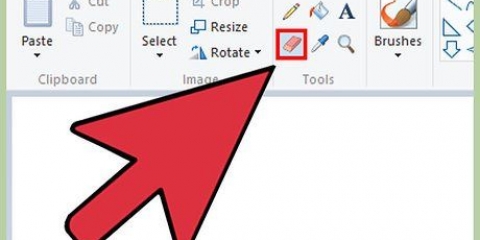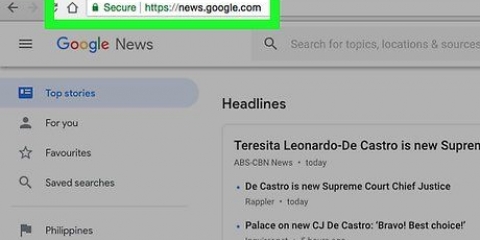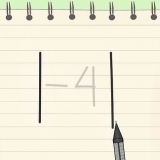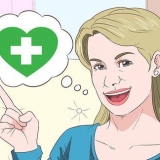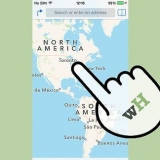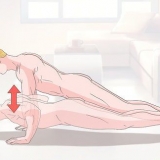Tilpas størrelsen på et tegnebræt i illustrator
Indhold
Denne artikel vil lære dig, hvordan du ændrer størrelsen på dit tegnebræt i Adobe Illustrator.
Trin
Metode 1 af 3: Ændr størrelsen på et tegnebræt

1. Åbn dit dokument i Illustrator. Dobbeltklik på Illustrator-projektet for at åbne det. Du skal åbne projektet i Illustrator, før du kan justere tegnebrættet.

2. Find det tegnebræt, du vil tilpasse. Kig i panelet Tegnebrætter i højre side af siden, og find navnet på dit tegnebræt.
Hvis du ikke kan se denne rude, skal du klikke Vindue øverst på skærmen, og klik derefter Tegnebrætter i rullemenuen.

3. Dobbeltklik på `Artboard`-ikonet. Det er rektanglet med et plus (+) til højre for tegnebrættets navn. Dette åbner et pop op-vindue.

4. Skift bredden på tegnebrættet. Det gør du ved at justere tallet i tekstboksen `Bredde`.

5. Skift højden på tegnebrættet. Det gør du ved at justere tallet i tekstboksen `Højde`.

6. Klik påOkay. Du finder denne knap nederst i vinduet. Dette gemmer ændringerne og ændrer størrelsen på dit tegnebræt.
For at justere placeringen af et kunstværk i dit tegnebræt, skal du vælge kunstværket og trække den stiplede linje, der vises.
Metode 2 af 3: Ændr størrelsen på flere tegnebrætter

1. Åbn dit dokument i Illustrator. Dobbeltklik på Illustrator-projektet for at åbne det. Du skal åbne projektet i Illustrator, før du kan justere tegnebrættet.

2. Vælg tegnebrætter for at tilpasse. I panelet Tegnebrætter i højre side af siden vil du se en liste over alle dine tegnebrætter; elsker Ctrl (Windows) eller ⌘ Kommando (Mac), og klik på hvert tegnebræt, du vil justere.
Hvis du ikke kan se panelet Tegnebrætter, skal du klikke Vindue øverst på skærmen, og klik Tegnebrætter i rullemenuen.

3. Klik på⇧ Skift+O. Dette vil vælge de klikkede tegnebrætter og åbne deres størrelser øverst i Illustrator-vinduet.

4. Skift tegnebrætstørrelser. Du kan indtaste de ønskede størrelser i tekstboksene `B` og `H` øverst på siden.
For at justere placeringen af et illustration i et tegnebræt, skal du vælge illustrationen og trække den stiplede linje, der vises.
Metode 3 af 3: Tilpasning af dit tegnebræt til et kunstværk

1. Åbn dit dokument i Illustrator. Dobbeltklik på Illustrator-projektet for at åbne det. Du skal åbne projektet i Illustrator, før du kan justere tegnebrættet.

2. Klik påObjekt. Dette er et menupunkt, der enten er øverst i Illustrator-vinduet (Windows) eller øverst på skærmen (Mac). Dette åbner en rullemenu.

3. VælgTegnebrætter. Du finder denne mulighed i bunden af rullemenuen. En menu vises nu.

4. Klik påTilpas til illustrationsgrænser. Du finder dette i menuen. Ændrer tegnebrættets størrelse i henhold til illustrationens størrelse.
Hvis du har flere tegnebrætter, ændres størrelsen på hvert tegnebræt.
Tips
- Tegnebrættet er lidt anderledes end dit arbejdsområde. Arbejdsområdet, også kaldet lærred kaldet, er det rum, der indeholder alle dine tegnebrætter.
Advarsler
- I modsætning til tegnebrætter kan arbejdsområdet i Illustrator ikke ændres fra standardstørrelsen på 227 x 227 tommer.
Artikler om emnet "Tilpas størrelsen på et tegnebræt i illustrator"
Оцените, пожалуйста статью
Lignende
Populær